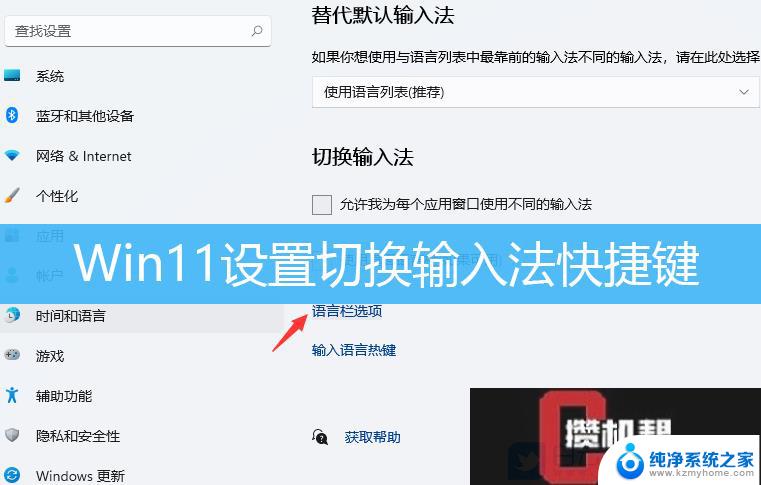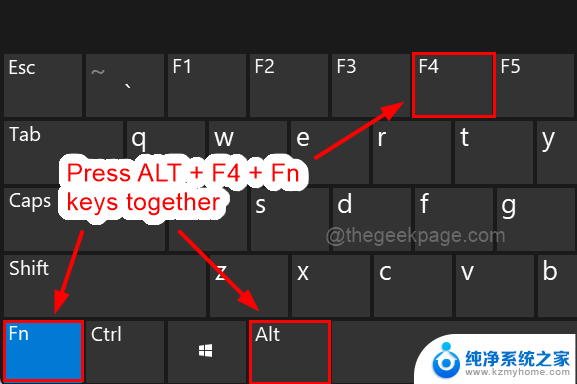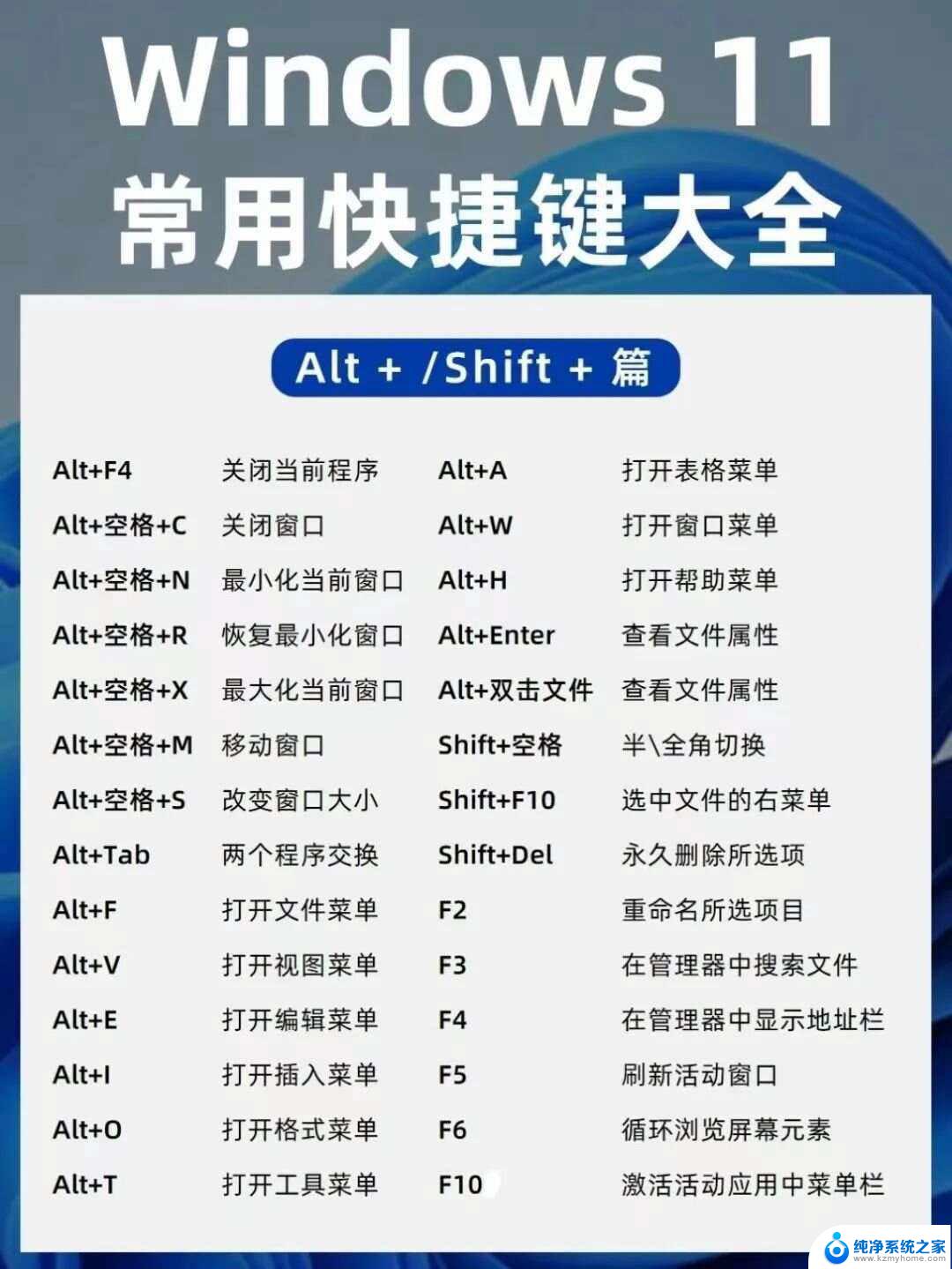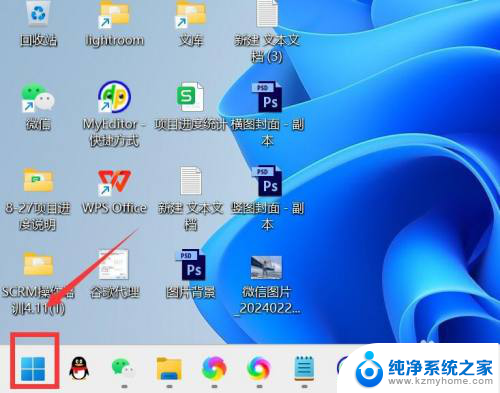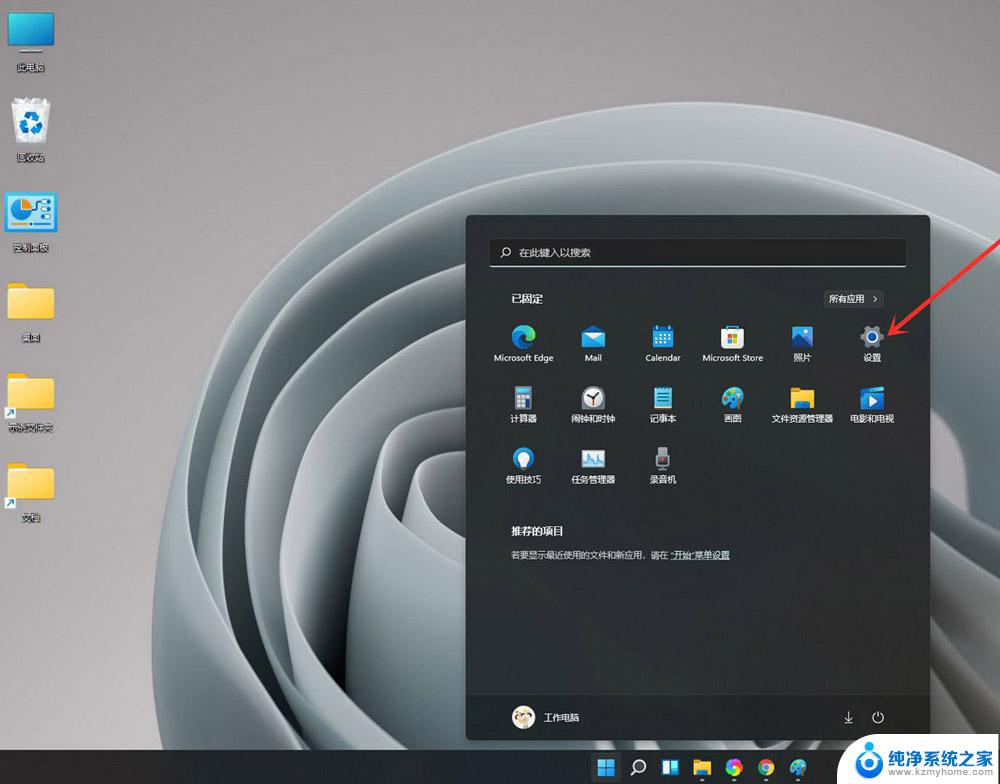win11怎么更改键盘快捷键 Windows11系统键盘快捷键修改教程
更新时间:2025-01-17 16:04:26作者:jiang
Windows11系统带来了许多全新的功能和界面设计,其中键盘快捷键的修改也变得更加简便和个性化,如果你对系统默认的键盘快捷键不满意,或者想要根据自己的使用习惯进行定制,那么就让我们一起来看看如何在Windows11系统中更改键盘快捷键吧!通过简单的操作步骤,你就可以轻松地设置自己喜欢的快捷键,让操作更加高效便捷。

Windows11修改系统键盘快捷键方法介绍
1.点击界面下方的 开始 菜单
2.找到 设置 面板中的 辅助 功能 选项
3.在 交互 板块中点击 键盘 按钮
4.最后根据个人需求 调整快捷键开关 即可
大家在看完后觉得对自己有帮助的话。
以上就是win11怎么更改键盘快捷键的全部内容,还有不清楚的用户就可以参考一下小编的步骤进行操作,希望能够对大家有所帮助。